SQL 2005 X64数据库免费下载及安装教程
很多 yyrjxz 网站的朋友都说用友软件免费版下载网站之前提供的sql2005安装程序都是x86 32位系统用的,没有64位系统用的,今天就给大家分享一下 SQL 2005 X64数据库免费下载及安装教程 ,sql 2005 x64位数据库适用于在64位操作系统上进行安装,当然之前我们也发布过sql2008R2,它是x64和x86一体化的安装包,而2005数据库有所不同,下面我们具体来看一下吧。
一、下面是SQL 2005 X64数据库的免费下载地址
ed2k://|file|cs_sql_2005_ent_x64_dvd.iso|1019222016|10FD11133A3E70DAD665BEDC1090AD28|/
说明:请打开迅雷或者QQ旋风,将上面的内容复制有的电脑就会自动下载,有的可能需要在下载工具中新建任务进行下载。
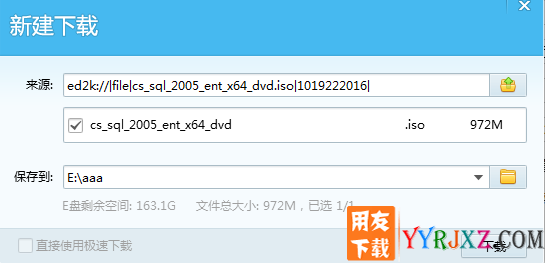
二、下面是SQL 2005 X64数据库的具体安装步骤
1、解压并打开下载的文件中,双击打开:splash.hta 应用文件进行安装;
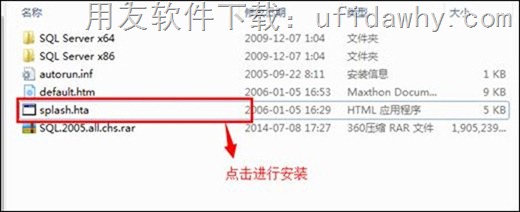
2、根据自己的系统来选择性进行安装,这里我们选择第二项:基于 x64 的操作系统(6)。
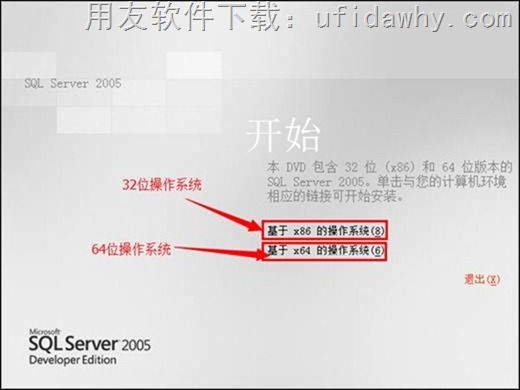
然后在安装中选择“服务器组件、工具、练级丛书和示例(C)”的选项进行安装。
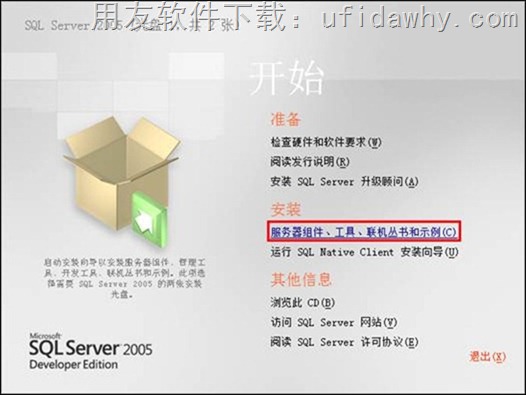
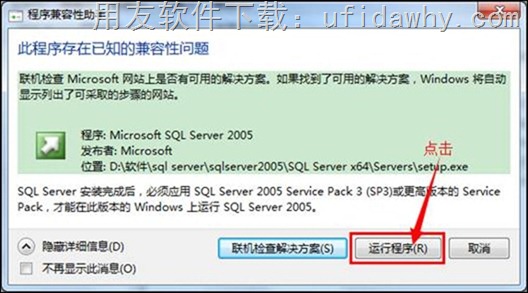
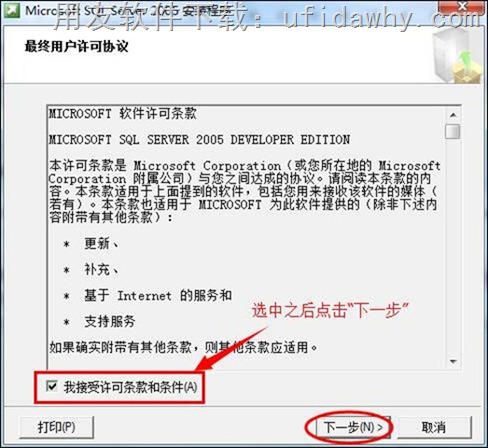
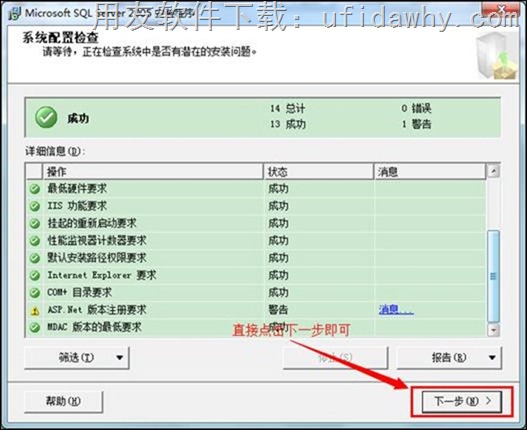
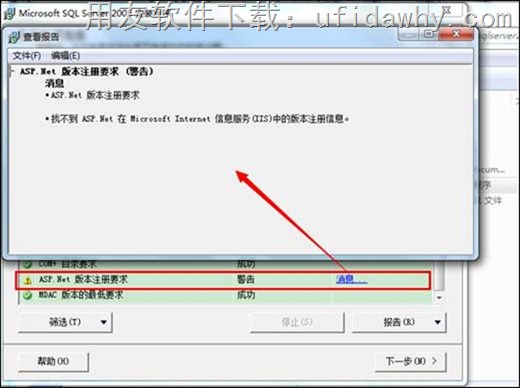
此处的注册信息可以忽略,非必填选项,只要下一步可以点,就不用管具体的问号什么的。
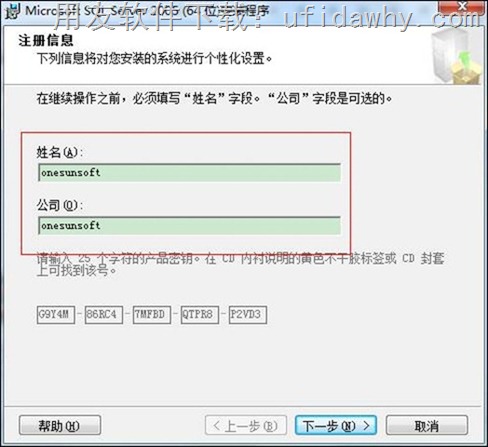
此处我们选择安装的功能文件,也可点击“高级”,进入高级设计页
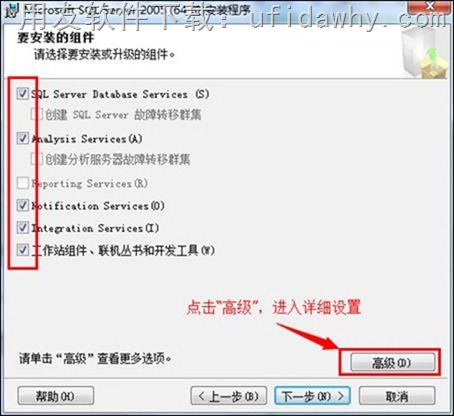
点击“浏览”更换安装的路径,不推荐安装到 C盘
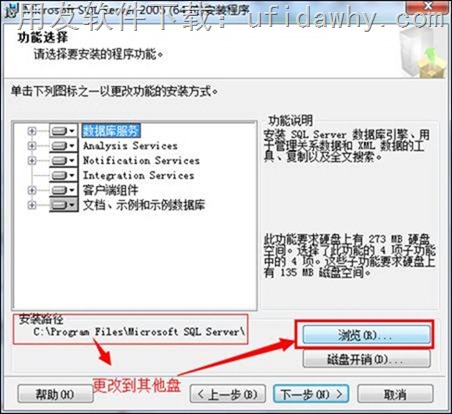
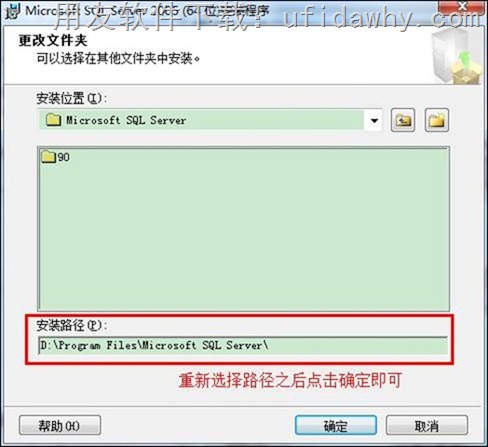
3、选择好路径后,点下一步,选择实例名。此处我们需要选择:“默认实例”千万不要选错了哈。
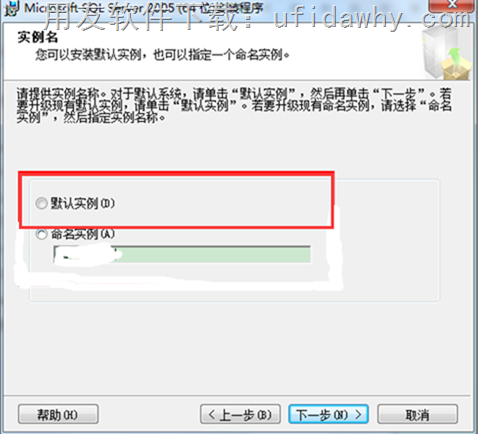
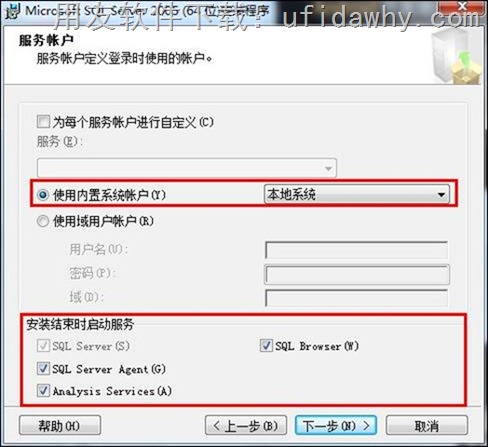
4、此处需要注意的是选择“混合模式”并且设置的“SA密码”一定要记录。后期软件使用时是需要输入该密码。

5、一直点下一步进行安装,直至提示安装完成为止。
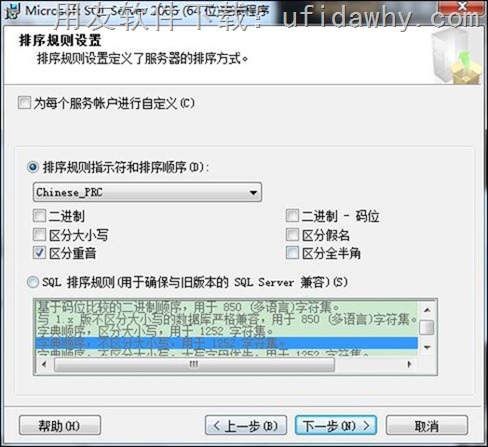
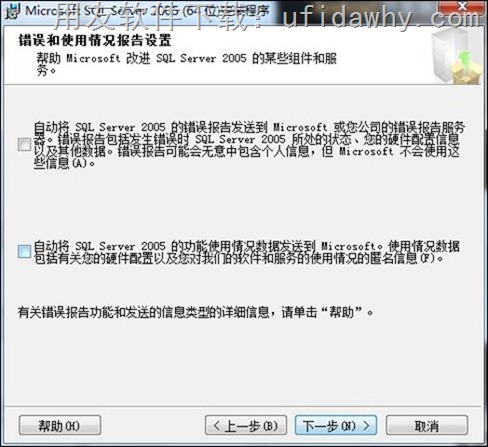
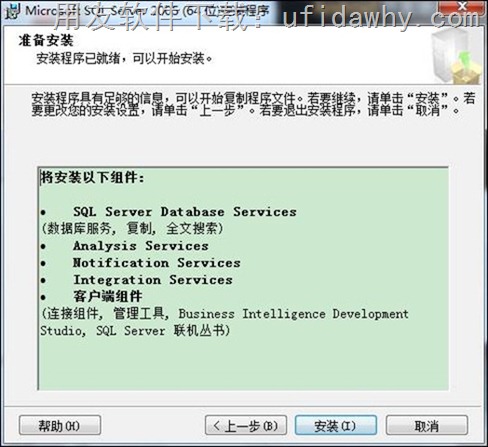
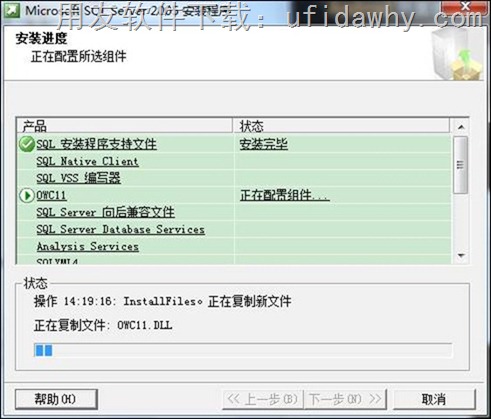
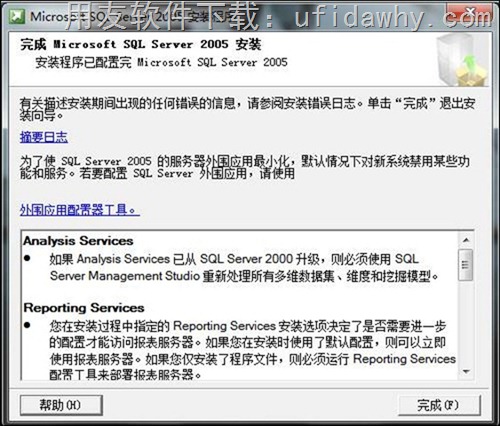
SQL 2005 X64数据库安装完成啦,接下来你可以在自己的64位操作系统上安装用友软件啦。

